Як створити улюблені контакти на iPhone

Вибрані контакти на iPhone створять список контактів людей, з якими ви часто спілкуєтеся, для швидкого доступу без необхідності переходу безпосередньо до контактів.

Вибрані контакти на iPhone створять список контактів людей, з якими ви часто спілкуєтеся, для швидкого доступу без необхідності переходу безпосередньо до контактів. Наведена нижче стаття допоможе вам створити улюблені контакти на iPhone, а також додати або видалити контакти в цих улюблених контактах.
Інструкція по створенню улюблених контактів на iPhone
Крок 1:
В інтерфейсі iPhone клацніть програму «Телефон» , а потім клацніть «Вибране». Потім користувач натискає значок плюса у верхньому лівому куті.
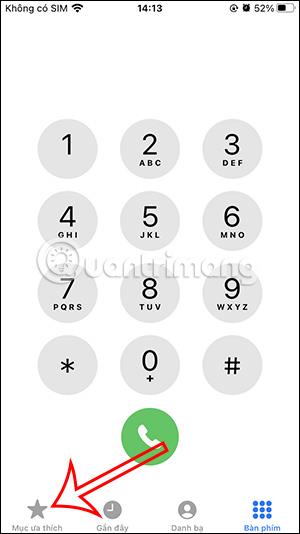
крок 2:
Відображаючи контакти на телефоні, ми натискаємо на контакт, який хочемо додати до наших улюблених контактів . Далі виберіть спосіб контакту, який ви хочете додати, серед трьох типів повідомлень, дзвінків і відео.
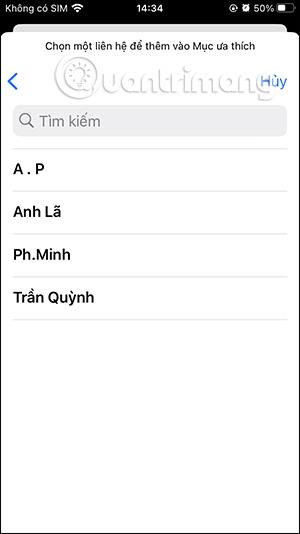
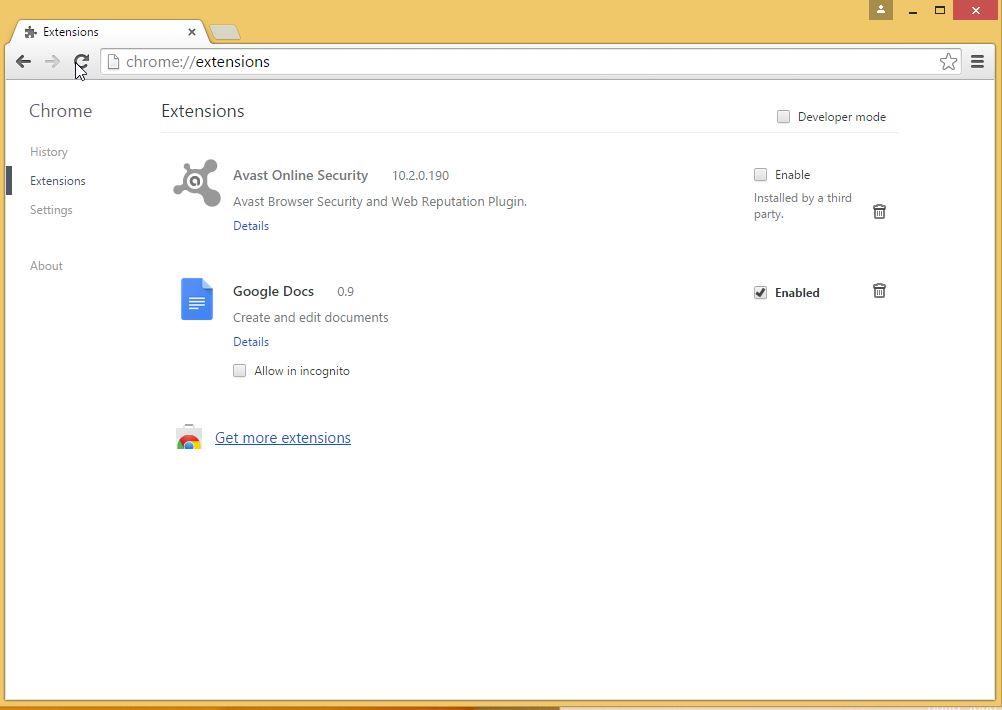
Вибираючи тип контакту, ви виберете спосіб зв’язку за допомогою цього методу .
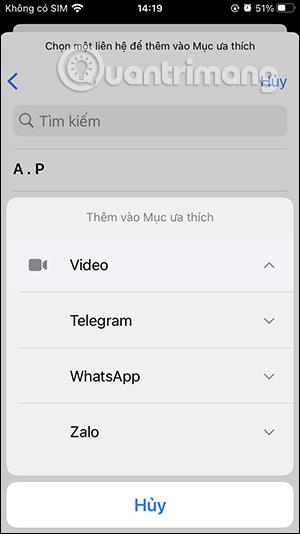
Продовжуйте виконувати описані вище кроки та отримайте улюблені контакти на iPhone, як показано нижче.
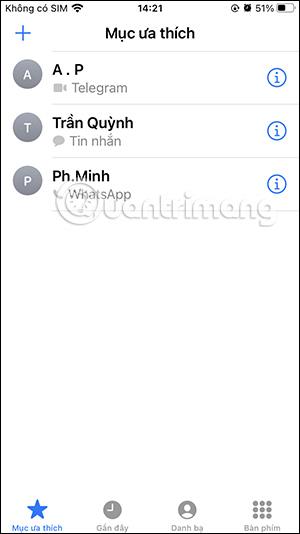
Інструкції для редагування улюблених контактів на iPhone
Крок 1:
В інтерфейсі улюблених контактів натисніть Редагувати у верхньому правому куті. Тепер відобразіть інтерфейс, щоб ми могли знову змінити цей список.
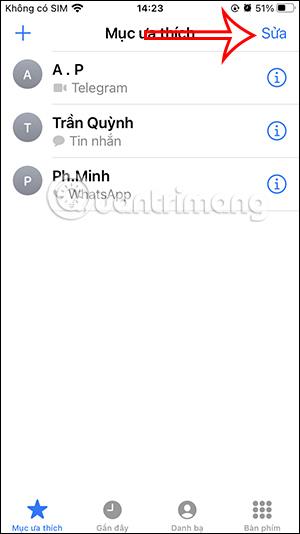
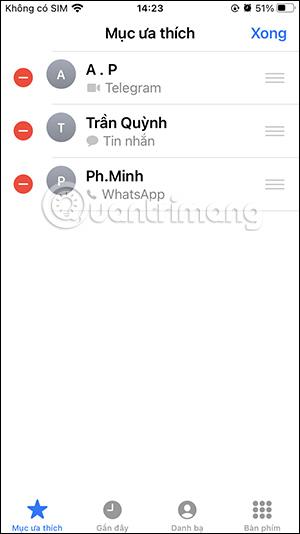
По-перше, ви можете змінити порядок ваших улюблених контактних номерів , натиснувши й утримуючи цей номер контакту, а потім змінивши порядок відображення на свій смак.
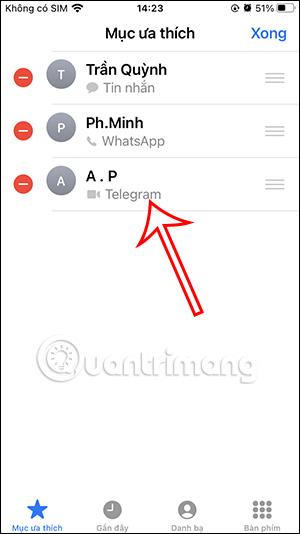
крок 2:
Якщо ви хочете видалити контакт зі списку улюблених контактів , клацніть піктограму з червоним колом , а потім клацніть «Видалити» .
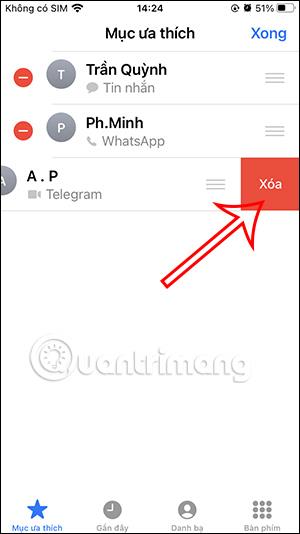
Або простіше просто перетягніть контакт справа наліво та виберіть Видалити.
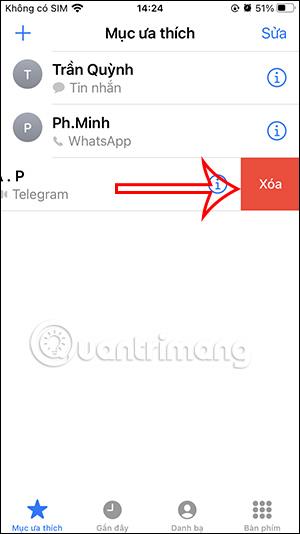
Перевірка звуку — невелика, але досить корисна функція на телефонах iPhone.
Програма «Фото» на iPhone має функцію спогадів, яка створює колекції фотографій і відео з музикою, як у фільмі.
Apple Music надзвичайно зросла з моменту запуску в 2015 році. На сьогоднішній день це друга в світі платформа для потокового передавання платної музики після Spotify. Окрім музичних альбомів, Apple Music також містить тисячі музичних відео, цілодобові радіостанції та багато інших сервісів.
Якщо ви бажаєте фонову музику у своїх відео або, точніше, записати пісню, що відтворюється як фонову музику відео, є надзвичайно простий обхідний шлях.
Незважаючи на те, що iPhone містить вбудовану програму Погода, іноді вона не надає достатньо детальних даних. Якщо ви хочете щось додати, у App Store є багато варіантів.
Окрім обміну фотографіями з альбомів, користувачі можуть додавати фотографії до спільних альбомів на iPhone. Ви можете автоматично додавати фотографії до спільних альбомів без необхідності знову працювати з альбомом.
Є два швидші та простіші способи налаштувати зворотний відлік/таймер на пристрої Apple.
App Store містить тисячі чудових програм, які ви ще не пробували. Звичайні пошукові терміни можуть бути некорисними, якщо ви хочете знайти унікальні програми, і нецікаво безкінечно прокручувати випадкові ключові слова.
Blur Video — це програма, яка розмиває сцени або будь-який вміст, який ви хочете мати на своєму телефоні, щоб допомогти нам отримати зображення, яке нам подобається.
Ця стаття допоможе вам встановити Google Chrome як браузер за умовчанням на iOS 14.









